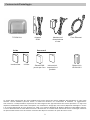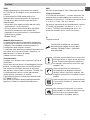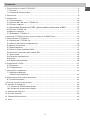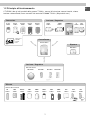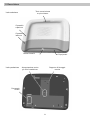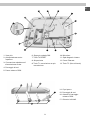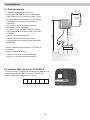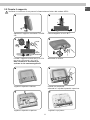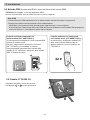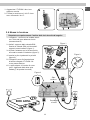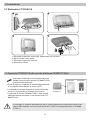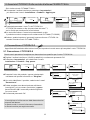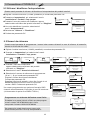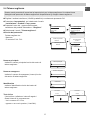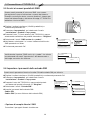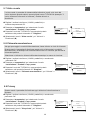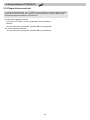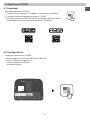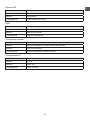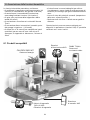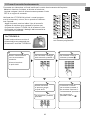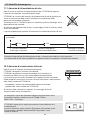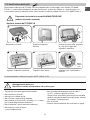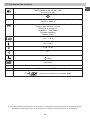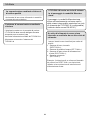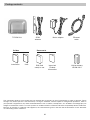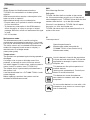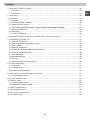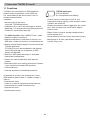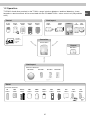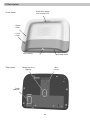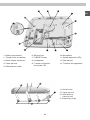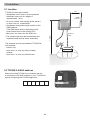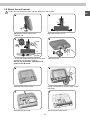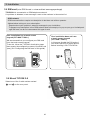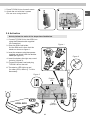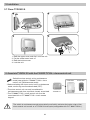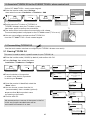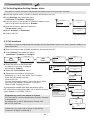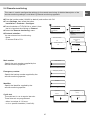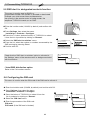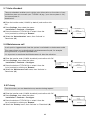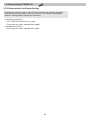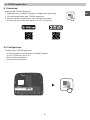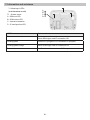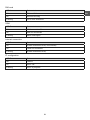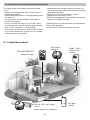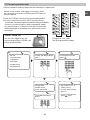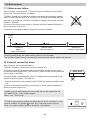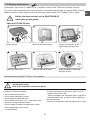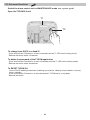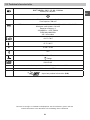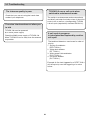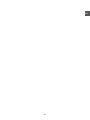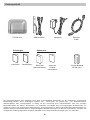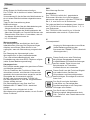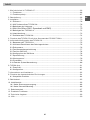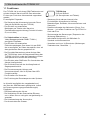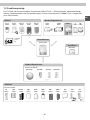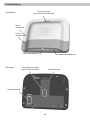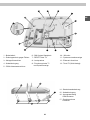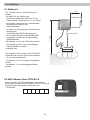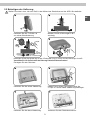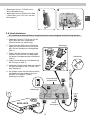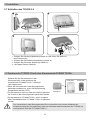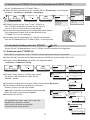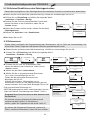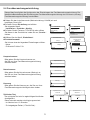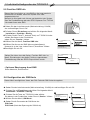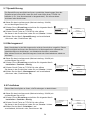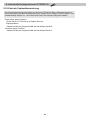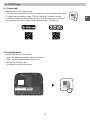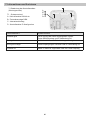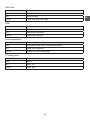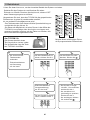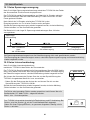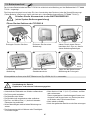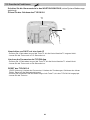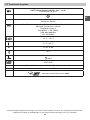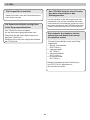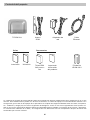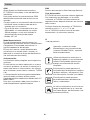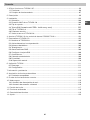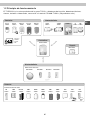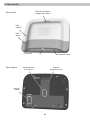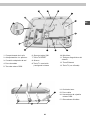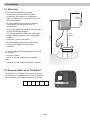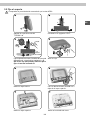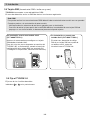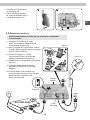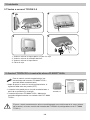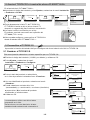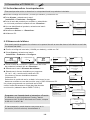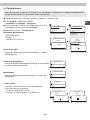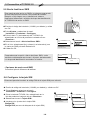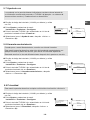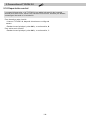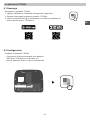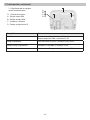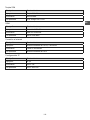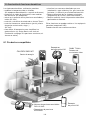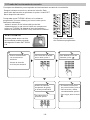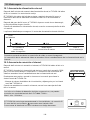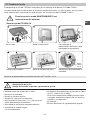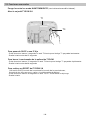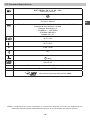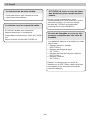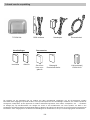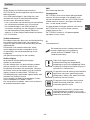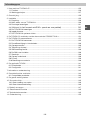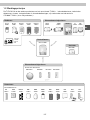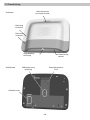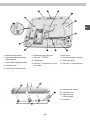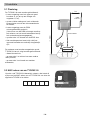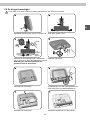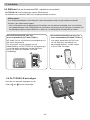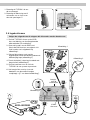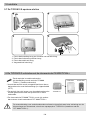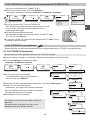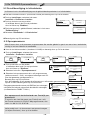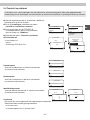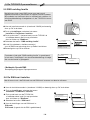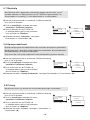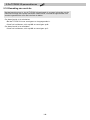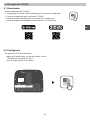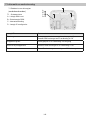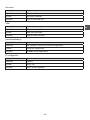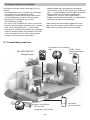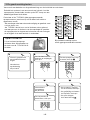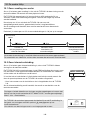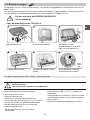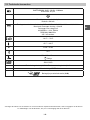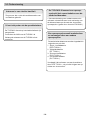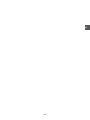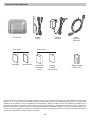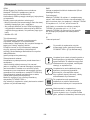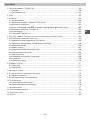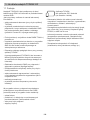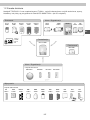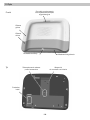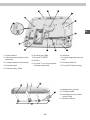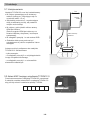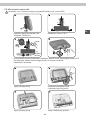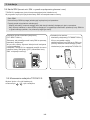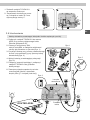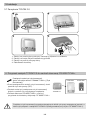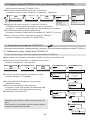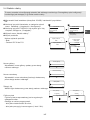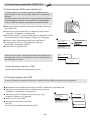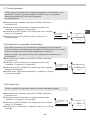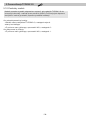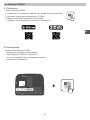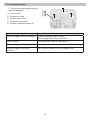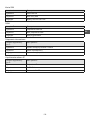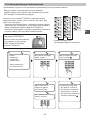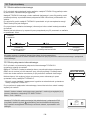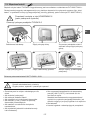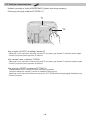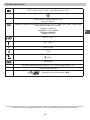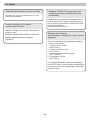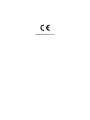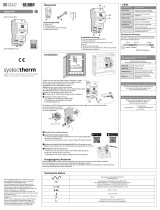DELTA DORE TYDOM 2.0 Installationsanleitung
- Typ
- Installationsanleitung

02/19
TYDOM 2.0
Combinatore domotico IP/GSM
Guida di installazione 2
IP/GSM home automation transmitter
Installation guide 32
IP-/GSM-Telefonmodem
Installationsanleitung 62
Transmisor domótico IP/GSM
Manual de instalación 92
IP/GSM domoticazender
Installatiegids 122
Nadajnik automatyki domowej IP/GSM
Instrukcja instalacji
153
IT
EN
DE
ES
NL
PL
Seite laden ...
Seite laden ...
Seite laden ...
Seite laden ...
Seite laden ...
Seite laden ...
Seite laden ...
Seite laden ...
Seite laden ...
Seite laden ...
Seite laden ...
Seite laden ...
Seite laden ...
Seite laden ...
Seite laden ...
Seite laden ...
Seite laden ...
Seite laden ...
Seite laden ...
Seite laden ...
Seite laden ...
Seite laden ...
Seite laden ...
Seite laden ...
Seite laden ...
Seite laden ...
Seite laden ...
Seite laden ...
Seite laden ...
Seite laden ...
Seite laden ...
Seite laden ...
Seite laden ...
Seite laden ...
Seite laden ...
Seite laden ...
Seite laden ...
Seite laden ...
Seite laden ...
Seite laden ...
Seite laden ...
Seite laden ...
Seite laden ...
Seite laden ...
Seite laden ...
Seite laden ...
Seite laden ...
Seite laden ...
Seite laden ...
Seite laden ...
Seite laden ...
Seite laden ...
Seite laden ...
Seite laden ...
Seite laden ...
Seite laden ...
Seite laden ...
Seite laden ...
Seite laden ...
Seite laden ...

62
Packungsinhalt
Installation Verwendung
Important
Product
Informations
SIM-Karte
gebrauchsfertig
TYDOM 2.0 GSM-Antenne Netzgerät Ethernet-
Kabel
Lithium-Batterie
LSH20 3,6 V
Anleitungen Dokumente
Die Verbindungsqualität Ihres Produktes kann durch unterschiedliche Änderungen an der eingesetzten IP-Architektur
beeinträchtigt werden. Diese Änderungen beziehen sich - beschränken sich jedoch nicht - auf: Hardwarewechsel,
Softwareupdates oder -konfigurationen, in Bezug auf die Ausrüstung Ihres Internetanbieters oder alle sonstigen
Multimedia-Geräte wie Tablets, Smartphones usw. Android™ und Google Play sind eingetragene Markenzeichen von
Google Inc. IOS™ ist ein eingetragenes Markenzeichen von Cisco Systems Inc. WiFi ist ein eingetragenes Markenzeichen von
Wireless Ethernet Compatibility Alliance. Aufgrund möglicher Weiterentwicklungen von Normen und Produkten sind die in der
vorliegenden Anleitung aufgeführten Angaben und Bilder nur bei entsprechender Bestätigung von uns verbindlich.

63
DE
Glossar
GSM:
Global System for Mobile communications.
Das TYDOM 2.0 ist drahtlos mit einem Telefonnetz
verbunden.
Voraussetzung für Anrufe über das Mobilfunknetz ist
ein mit einem Mobilfunkanbieter abgeschlossener
Vertrag.
Tipps für die Unterzeichnung eines
Mobilfunkvertrags:
- Informieren Sie sich über die Netzabdeckung der
Anlage durch Ihren Mobilfunkanbieter.
- Um Unterbrechungen des Mobilfunkdienstes bei
Ablauf der Gültigkeit von Prepaid-SIM-Karten oder
Überschreiten Ihres Abos zu vermeiden, raten wir
von diesen Angebotsformen ab.
- 2G / 3G-Modem
Wartungsmodus:
Der Wartungsmodus ermöglicht es, die für die
Inbetriebnahme, Wartung und Diagnose nötigen
Arbeiten auszuführen. Dieser Modus ist nur
zugänglich, wenn die Überwachung ausgeschaltet
ist.
Der Übergang der Alarmzentrale in den
Wartungsmodus ist über eine Bedieneinheit
(Tast- oder einfache Bedieneinheit), eine
Fernbedienung oder einen RFID-Chipleser möglich.
(siehe System-Bedienungsanleitung).
Sabotageschutz:
Die Produkte werden gegen das gewaltsame Öffnen
und Abreißen geschützt.
Falls ein Dieb eines der Produkte zu öffnen oder
abzureißen versucht, wird dies der Alarmzentrale
gemeldet, die Innenraumsirene ausgelöst und die
Alarmgeber der Alarmzentrale aktiviert
(Außen- oder Innenraumsirene, TYDOM 2.0).
Der Sabotageschutz ist auch bei ausgeschaltetem
System ständig aktiviert.
Der Sabotageschutz kann über eine Tast-
Bedieneinheit CLT 8000 TYXAL+ deaktiviert
werden.
Das System muss obligatorisch in den
Wartungsmodus geschaltet werden, um ein Produkt
öffnen zu können.
SMS
Short Message Service
Anrufzyklus:
Das TYDOM 2.0 wählt die 1. gespeicherte
Rufnummer. Wird der Anruf nicht entgegen
genommen oder quittiert, wählt das TYDOM 2.0
die 2., 3. usw. bis hin zur 6. Rufnummer.
Falls niemand den Anruf entgegen nimmt, beginnt
das TYDOM 2.0 mit einem neuen Zyklus: 1., 2., 3.,
usw. Rufnummer.
Das TYDOM 2.0 führt somit bis zu 16 Anrufe
nacheinander oder maximal 4 Zyklen durch.
IP
„Internetprotokoll“
Vorgang im Wartungsmodus auszuführen
(siehe Bedienungsanleitung der
Alarmzentrale CS 8000 TYXAL+,Abschnitt
„Wartungsmodus“)
Dieses Gerät muss unter Einhaltung
der gültigen Gesetzgebung und der
ortsgebundenen Einsatzbeschränkungen
genutzt werden. Diese können sich
beispielsweise auf Tankstellen,
Krankenhäusern usw. anwenden.
Dieses Gerät kann die Funktionsfähigkeit
von medizinischen Geräten wie
Hörprothesen und Herzschrittmachern
beeinträchtigen. Erkundigen Sie sich bei
Ihrem Arzt.
Das Gerät kann beim Aufstellen
in der Nähe von Fernsehgeräten,
Rundfunkempfängern und Computern
Störungen verursachen.
Das Gerät nicht in Räumen mit
Explosionsgefahr beispielsweise durch
Gas-, Treibstoff- oder Chemikalienvorräte
aufstellen.
Seite laden ...

65
DE
Inhalt
1. Wie funktioniert ihr TYDOM 2.0? ...............................................................................................66
1.1 Funktionen ...........................................................................................................................66
1.2 Funktionsprinzip ..................................................................................................................67
2. Beschreibung ............................................................................................................................68
3. Installation .................................................................................................................................70
3.1 Einbauort .............................................................................................................................70
3.2 MAC-Adresse Ihres TYDOM 2.0 .......................................................................................... 70
3.3 Befestigen der Halterung .....................................................................................................71
3.4 SIM-Karte
(Micro-SIM + Sprechzeit und SMS) ..................................................... 72
3.5 Befestigen des TYDOM 2.0 ................................................................................................72
3.6 Inbetriebnahme .................................................................................................................... 73
3.7 Schließen des TYDOM 2.0 ..................................................................................................74
4. Zuordnen des TYDOM 2.0 mit einer Alarmzentrale CS 8000 TYXAL+ ...................................... 74
5. Individuelle Konfiguration des TYDOM 2.0 ................................................................................ 75
5.1 Benennen des TYDOM 2.0 .................................................................................................. 75
5.2 Aktivieren/Deaktivieren des Sabotageschutzes ...................................................................76
5.3 Rufnummern ........................................................................................................................76
5.4 Fernüberwachungseinrichtung ............................................................................................77
5.5 Familien SMS Info ................................................................................................................78
5.6 Konfiguration der SIM-Karte ...............................................................................................78
5.7 Sprachführung .....................................................................................................................79
5.8 Wartungsanruf .....................................................................................................................79
5.9 Privatleben ...........................................................................................................................79
5.10 Zentrale Systemüberwachung ...........................................................................................80
6. TYDOM-App ..............................................................................................................................81
6.1 Download .............................................................................................................................81
6.2 Konfiguration ........................................................................................................................ 81
7. Informationen und Assistance....................................................................................................82
8. Zuordnen der haustechnischen Einrichtungen ..........................................................................84
8.1 Kompatible Produkte ...........................................................................................................84
9. Betriebstest ...............................................................................................................................85
10. Notfallbetrieb ...........................................................................................................................86
10.1 Keine Spannungsversorgung .............................................................................................86
10.2 Keine Internetverbindung. ..................................................................................................86
11. Batteriewechsel .......................................................................................................................87
12. Erweiterte Funktionen .............................................................................................................88
13. Technische Angaben ................................................................................................................89
14. Hilfe .......................................................................................................................................... 90

66
1. Wie funktioniert ihr TYDOM 2.0?
1.1 Funktionen
Das TYDOM 2.0 ist mit einem GSM-Telefonnetz und
mit dem Internet über eine ADSL-Box verbunden.
Es kann per Funk einer Alarmzentrale zugeordnet
werden.
Es ermöglicht Folgendes:
- Die Steuerung der Alarmzentrale aus der Ferne
(über die Sprachführung des TYDOM).
- Das Erhalten von eventuellen
Meldungen per Telefon oder über eine
Fernüberwachungseinrichtung (Protokoll: Kontakt-
ID, nur mit Abo).
- Die Videofunktion (mit einem
Video-Bewegungsmelder DMBV TYXAL+)
ermöglicht Folgendes:
- Das Erhalten von eventuellen
Einbruchsmeldungen, über einen Link per SMS,
der es ermöglicht, ein Video abzuspielen, dass auf
dem gesicherten Server gespeichert ist.
- Die Fernvideoüberwachung seiner Anlage über
die TYDOM-App (setzt die Internetverbindung des
TYDOM 2.0 voraus sowie ein Datenabo auf Ihrem
Smartphone bzw. eine WLAN-Verbindung).
- Das Erhalten einer SMS beim Ein-/Ausschalten der
Anlage (konfigurierbar).
- Die akustische Analyse der Auslösegründe mit
Gegensprechfunktion.
- Die Fernsteuerung der Heizung und
Hausautomationen, falls Ihr System über X3D-
Produkte verfügt.
- Das Erstellen von Szenarien.
- Die Ermittlung der Raumtemperatur des Systems.
Im Alarmfall ermöglicht der ausgehende Anruf,
der über das GSM-Netzwerk getätigt wird, (selbst
bei Spannungsversorgungsunterbrechungen)
Folgendes:
- Die Beschreibung des Alarms.
- Die Verbindung mit den überwachten Räumen,
um zu hören was vor sich geht und gleichzeitig zu
sprechen.
- Die Unterbrechung des Alarmzyklus.
- Das Ausschalten der Sirenen.
TYDOM-App
IOS und Android
(für Smartphones und Tablets):
- Steuerung (lokal oder per Internet) aller
Einrichtungen: Alarmzentrale, Heizung,
Beleuchtungen, Rollläden, Hausautomationen und
Szenarien
- Detaillierte Anzeige des Verbrauchs (Strom, Gas,
Wasser ...) mit einem Produkte vom Typ RT2012 in
Kwh oder Euro
- Statusanzeige der Steuerungen (Temperatur der
Wohnung, Beleuchtung ...)
- Individuelle Konfiguration mit Bibliothek für
Symbole und Innenraumfotos
- Verwalten von bis zu 10 Standorten (Wohnungen,
Zweitwohnsitze, Geschäfte ...)

67
DE
Das TYDOM 2.0 sowie die anderen Produkte der Reihe TYXAL+, (Einbruchmelder, technische Melder,
Sirenen, Bedieneinheiten oder Fernbedienungen) sind der Alarmzentrale CS 8000 TYXAL+ zugeordnet
(max. 50 Produkte).
1.2 Funktionsprinzip
TTRTC
TYXAL+
CLE 8000
TYXAL+
CS 8000 TYXAL+
Si
TYXAL+
SEF
TYXAL+
TTGSM
TYXAL+
CLT 8000
TYXAL+
TL 2000
TYXAL+
TYDOM-App
Android
iOS
CLS 8000
TYXAL+
TYDOM 2.0
LB 2000
TYXAL+
MDO
TYXAL+
DOI PVC
TYXAL+
DO
TYXAL+
DMB
TYXAL+
DMBD
TYXAL+
DMBV
TYXAL+
DME
TYXAL+
DMBE
TYXAL+
DCS TYXAL+DFR TYXAL+
DCP
TYXAL+
DOS
TYXAL+
DU TYXAL+
DVR
TYXAL+
REP TYXAL+
DF TYXAL+
Steuern
Erfassen
Verstärken
Melden/Signalisieren
Zentralisieren
Einbruchmelder
Technische Melder
Melden/Signalisieren

68
2. Beschreibung
Gehäuseverriegelung
Steckdosenabdeckung
Obere
Abdeckung
Zuordnungstaste
und System-Kontrollleuchte
Untere
Abdeckung
Wandhalterung
Sabotageschutz beim
gewaltsamen Abreißen
Kabeldurchgang
Vorderseite
Rückseite

69
DE
A
B
C
D
S1
S2
10 9 8
7
2 3 4
5
1
12
13
11
6
1 - Batteriefach
2 - Sabotageschutz gegen Öffnen
3 - Netzgerätanschluss
4 - Kabeldurchgang
5 - GSM-Antennenanschluss
6 - SIM-Karten-Steckplatz
7 - RESET-Taste T3
8 - Lautsprecher
9 - Zuordnungstaste T1
und Systemanzeige
10 - Mikrofon
11 - Systemzustandsanzeige
12 - Ethernet-Anschluss
13 - Taste T2 (Nicht belegt)
14 - Steckdosenabdeckung
15 - Kabeldurchgang
16 - Anzugswerkzeug
GSM-Antenne
17 - Durchtrennbare
Plättchen
16
14
15
17

70
3. Installation
3.1 Einbauort
Das TYDOM 2.0 muss wie folgt installiert
werden:
• An einem für das Abhören der
Überwachungsbereiche optimalen Ort (in
hindernisfreier Umgebung in ca. 1,5 m Höhe).
• Auf flachem Untergrund mit ausreichendem
Abstand nach unten für den
Schraubenzieher.
• An einem Ort mit perfekten Funk-Empfangs-
bedingungen.
(Die Stärke des GSM-Empfangssignals
wird auf dem Bildschirm der Bedieneinheit
angegeben und über die Systemanzeige
gekennzeichnet).
• Mindestens 1 m von der ADSL-Box entfernt.
• Die Steckdose muss sich in der Nähe des
Geräts befinden und leicht
zugänglich sein.
Die Antenne wird wie folgt an das TYDOM 2.0
angeschlossen und wie folgt montiert werden:
- nur im Innenraumbereich.
- mindestens 2 m von sonstigen Funkgeräten
entfernt.
- mindestens 1 m von Metallgegenständen
entfernt.
3.2 MAC-Adresse Ihres TYDOM 2.0
Bevor Sie das TYDOM 2.0 befestigen, notieren Sie
die 6 letzten Zeichen der MAC-Adresse Ihres TYDOM 2.0.
Dies ermöglicht die spätere Konfiguration der
TYDOM-App.
MAC : 001A25FFFF123456
MAC : 001A25xxxxxx
~1,50 m
1 m
ADSL-BOX
Ethernet-Kabel
GSM-Antenne

71
DE
3.3 Befestigen der Halterung
1
1
2
2
4
5
7
8
C C
B
A
!
2
3
2
1
6
2
1
1
B
A
Entfernen Sie das TYDOM 2.0
von seiner Wandhalterung.
Machen Sie die 4 Bohrungen A B C
ausfindig.
Befestigen Sie die Wandhalterung mit den 2 Schrauben (max. Ø 4 mm) und den Bohrungen A und B.
Verwenden Sie für die Schraube der Bohrung B keinen Elektroschrauber!
Entriegeln Sie das Gehäuse.
Entfernen Sie die untere Abdeckung.
Heben Sie mit einem Schraubenzieher die
2 Clips an, die die obere Abdeckung befestigen.
Entfernen Sie die obere Abdeckung. Entfernen Sie den Steckdosenschutz.
Durch-
trennbare
Kabelkanäle
Stellen Sie sicher, dass sich das Gerät in der Nähe einer Steckdose und der ADSL-Box befindet.

72
Ihr System verfügt über eine
Tast-Bedieneinheit (CLT 8000 TYXAL+)
3.4 SIM-Karte (Micro-SIM + Sprechzeit und SMS)
abc def
jklghi mno
tuvpqrs wxyz
SIM-Karte
PUK-Code eingeben
Ok
Zurück
PIN-Code eingeben
Wir empfehlen es Ihnen, Ihre SIM-Karte
über die Tast-Bedieneinheit zu konfigurieren.
Folgen Sie hierfür die nachstehenden beschriebene
Inbetriebnahme des TYDOM 2.0 und greifen Sie auf
das Menü „Konfig.“ der SIM-Karte zu (siehe Kapitel 5.6
„Konfigurieren der SIM-Karte“
dieser Bedienungsanleitung).
3.5 Befestigen des TYDOM 2.0
Ihr System verfügt über keine
Tast-Bedieneinheit (CLT 8000 TYXAL+)
In diesem Fall müssen Sie den
PIN-Code Ihrer SIM-Karte über ein
Handy deaktivieren, bevor Sie diese
in das TYDOM 2.0 einstecken.
1 2
abc
3
def
4
ghi
5
jkl
6
mno
7
pqrs
8
tuv
9
wxyz
Abbrechen
eingeben
0
PIN
Das TYDOM 2.0 ist mit einem GSM-Telefonnetz verbunden.
Bei Meldungen sendet es eine Warnung per SMS an die gespeicherten Rufnummern.
2
1
Wählen Sie eine der beiden markierten
Kabelausgänge
1
2 3 4 5 6
und
1
2
3 4 5 6
auf der
Rückseite.
GSM-Netz
Voraussetzung für Anrufe über das Mobilfunknetz ist ein mit einem Mobilfunkanbieter abgeschlosse-
ner Vertrag.
Tipps für die Unterzeichnung eines Mobilfunkvertrags:
- Informieren Sie sich über die Netzabdeckung der Anlage durch Ihren Mobilfunkanbieter.
- Um Unterbrechungen des Mobilfunkdienstes bei Ablauf der Gültigkeit von Prepaid-SIM-Karten oder
Überschreiten Ihres Abos zu vermeiden, raten wir von diesen Angebotsformen ab.
3. Installation

73
DE
3.6 Inbetriebnahme
ADSL-BOX
1
5
2
4
1
3
3
4
5
2
1
1 - Verbinden Sie das TYDOM 2.0 mit der
ADSL-Box über das mitgelieferte
Ethernet-Kabel (IP-Verbindung).
2 - Öffnen Sie den SIM-Karten-Steckplatz,
legen Sie die SIM-Karte ein und verrie-
geln Sie den Steckplatz wie abgebildet
(Abb. 1).
3 - Ziehen Sie die Antenne mit dem mitge-
lieferten Schlüssel fest und befestigen
Sie diese mit doppelseitigem Klebeband
(Abb. 2).
4 - Legen Sie die Batterie unter Beachtung
der Polung ein (Abb. 3).
5 - Verbinden Sie das Netzkabel und stecken
Sie den Netzstecker des TYDOM 2.0 in
eine Steckdose.
6 - Die äußere rote Kontrollleuchte leuchtet
(die Bedeutung der anderen Kontroll-
leuchten ist in Kapitel 7 dieser
Anleitung zu finden)
.
Abbildung 1
Kabel-
durchgang
Abbildung 2
Abbildung 3
1
2
1
2
C
1 - Befestigen Sie das TYDOM 2.0 an
seiner Wandhalterung.
2 - Befestigen Sie das Gehäuse mit den
2 Schrauben (max. Ø 4 mm) und den
Bohrungen C.
Die nachstehend beschriebene Vorgehensweise muss zwingend berücksichtigt werden.
Kontrollleuchte
Außenbereich

74
4. Zuordnen des TYDOM 2.0 mit einer Alarmzentrale CS 8000 TYXAL+
CS 8000 TYXAL+ CLT 8000 TYXAL+
Das Umschalten in den Wartungsmodus führt automatisch zum kurzen Aufheulen der
Innenraumsirene der Alarmzentrale sowie zum Auslösen eines Anrufzyklus des TYDOM 2.0
(konfigurierbar über den CLT 8000 TYXAL+).
TYDOM 2.0
Schalten Sie die Alarmzentrale in den
Wartungsmodus (siehe Anleitung der
Alarmzentrale CS 8000 TYXAL+, Abschnitt
„Wartungsmodus“).
• Bevor die Alarmzentrale in den Wartungsmodus
geschaltet werden kann, muss die Überwachung
ausgeschaltet werden (OFF).
• Die Alarmzentrale kann nur über ein bereits zugeordne-
tes Produkt in den Wartungsmodus geschaltet werden.
• Die Alarmzentrale CS 8000 TYXAL+ muss zwingend
einer Tast-Bedieneinheit CLT 8000 TYXAL+ zugeordnet
werden.
3.7 Schließen des TYDOM 2.0
Click
1
1
2
2
1
2
3
4
Click
1 - Bringen Sie die obere Abdeckung wieder an und rasten Sie diese auf
dem Gehäuse ein.
2 - Bringen Sie die Steckdosenabdeckung wieder an.
3 - Bringen Sie die untere Abdeckung wieder an.
4 - Verriegeln Sie das Gehäuse.
3. Installation

75
DE
5.1 Benennen des TYDOM 2.0
Ê Geben Sie den Installateurcode (Werkseinstellung: 123456) ein und bestätigen Sie mit OK.
Ë Drücken Sie auf Einstellung und wählen Sie folgendes Menü:
Installation > Produkte > Konfig.
Ì Drücken Sie die Taste am Produkt oder wählen
Sie dieses in der Produktliste, indem Sie auf
„Durchs.“ klicken.
Í Sobald das Produkt erkannt wurde, wählen Sie das Menü „Benennen“.
Î Sie können einen Namen (empfohlen) sowie eine
Nummer (Option) aus der Liste wählen
oder den Produktnamen individuell konfigurieren (Ï),
indem Sie einen neuen Namen eingeben.
Ï Bestätigen Sie mit OK.
4. Zuordnen des TYDOM 2.0 mit einer Alarmzentrale CS 8000 TYXAL+
Mit der Tast-Bedieneinheit CLT 8000 TYXAL+:
Ê Geben Sie den Installateurcode ein, drücken Sie auf „Einstellung.“ und wählen Sie
das Menü: Installation > Produkte > Hinzufügen
Wartungs-
modus
Download
Programmierung
Zugangscodes
Softwareversion
Einstellung.
Uhr
Sprachen
Ok
Zurück
Installation
Installation
Zonen
Türgong
Test
Initialisierung
Ok
Produkte
Zurück
Zugangscode
XXXXXX
Ok
Notruf
2
3
1
25/11/14 12:48
Notruf
Einstellung.
OFF
Ihren Code eingeben
Info
Einstellung.
Mein Haus
OFF
25/11/14 12:48
5. Individuelle Konguration des TYDOM 2.0
Nutzen Sie die Tast-Bedieneinheit, um Ihr TYDOM 2.0 noch einfacher zu konfigurieren.
Wir empfehlen es Ihnen, einen, der in der Liste
aufgeführten, Namen zu wählen.
Somit wird im Alarmfall der gewählte
vorgespeicherte Name genannt.
Dieses Menü ermöglicht es, Ihrem TYDOM 2.0 einen bestimmten Namen zuzuordnen.
Installation
Zonen
Türgong
Ok
Produkte
Zurück
ODER
Benennen
Elternzimmer
Ok
Schlafzimmer
Kinderzimmer
Zurück
Konfig.
durchs.
Zurück
produkt
Drücken Sis die Taste des
Produkte
Ok
Aktivieren/Deaktivieren
Zurück
Hinzufügen
Konfig.
Benennen
Empfang
Allee
Indiv. Konfiguration
Zurück
TY2 0 03 01
Ok
Zurück
Sabotageschutz
Verzöggszeit Eingang
Benennen
4
5
6
Einstellung.
Uhr
Sprachen
Ok
Zurück
Installation
Ok
Zugangscode
XXXXXX
Ok
Notruf
oder durchs.
Konfig.
Ok
Zurück
CLT 0 54 22
DMB 0 AD AD
1
3
2
TY2 0 03 01
Nummer
0 0
Ok
Zurück
Benennen
S c h l a z . y a n nf
Ok
Zurück
25/11/15 12:48
Notruf
Einstellung.
OFF
Ihren Code eingeben
Info
Einstellung.
Mein Haus
OFF
25/11/15 12:48
T1
Ë Drücken Sie kurz auf die Taste T1 des TYDOM 2.0
Das TYDOM 2.0 piept beim Drücken auf die Taste T1
und ein 2. Mal, um die Zuordnung zu bestätigen.
Ì Die Alarmzentrale bestätigt die Zuordnung über einen Piepton.
Das zugeordnete Produkt wird auf dem Bildschirm des
CLT 8000 (TY2 x xx xx) angezeigt.
Í Sie haben jetzt die Möglichkeit, das TYDOM 2.0 individuell
über die Tast-Bedieneinheit CLT 8000 TYXAL+ zu konfigurieren.

76
4
Konfig.
Ok
Zurück
CLT 0 54 22
CS 0 54 89
TY2 0 03 01
Installation
Zonen
Türgong
Ok
Produkte
Zurück
Konfig.
Parcourir
Zurück
produkt
Drücken Sis die Taste des
Produkte
Ok
Aktivieren/Deaktivieren
Zurück
Hinzufügen
Konfig.
Einstellung.
Uhr
Sprachen
Ok
Zurück
Installation
oder Durchs.
3
2
5
TY2 0 03 01
Sabotageschutz
Wachdienst
Eingehende Anrufe
Sprachführung
Systemüberwachung
Ok
Benennen
Rufnummern
Rufnummern
Ok
Rufnummer 2
Rufnummer 3
Zurück
Rufnummer 1
Rufnummer 1
Ok
0
Zurück
Optionen Übertragung
Rufnummer 1
Ok
Anruf
Zurück
Optionen Übertragung
Rufnummer 1
Ok
SMS
Zurück
Zugangscode
XXXXXX
Ok
Notruf
1
25/11/15 12:48
Einstellung.
OFF
Ihren Code eingeben
Notruf
Info
Einstellung.
Mein Haus
OFF
25/11/15 12:48
5. Individuelle Konguration des TYDOM 2.0
5.2 Aktivieren/Deaktivieren des Sabotageschutzes
Ê Geben Sie den Installateurcode (Werkseinstellung: 123456) ein und bestätigen Sie mit OK.
Ë Drücken Sie auf Einstellung und wählen Sie folgendes Menü:
Installation > Produkte > Konfig.
Ì Drücken Sie die Taste am abzuändernden Produkt oder
wählen Sie dieses in der Produktliste, indem Sie auf
„Durchs. klicken.
Í Sobald das Produkt erkannt wurde, wählen Sie das Menü
„Sabotageschutz“.
Î Wählen Sie „Aktivieren“ oder „Deaktivieren“.
Ï Bestätigen Sie mit OK.
4
5
TY2 0 03 01
Ok
Zurück
Benennen
Verzöggszeit Eingang
Sabotageschutz
< Deaktivieren
Ok
Zurück
Sabotageschutz
Aktivieren >
Ok
Zurück
Sabotageschutz
Dieses Menü ermöglicht es, den Sabotageschutz der installierten Produkte zu aktivieren bzw. deaktivieren.
5.3 Rufnummern
Ê Geben Sie den Installateurcode (Werkseinstellung: 123456) ein und bestätigen Sie mit OK.
Ë Drücken Sie auf Einstellung und wählen Sie folgendes Menü:
Installation > Produkte > Konfig.
Ì Drücken Sie die Taste am Telefonmodem oder
wählen Sie dieses in der Produktliste, indem Sie auf
„Durchs. klicken.
Í Wählen Sie das Menü „Rufnummern“.
Î Wählen Sie die zu programmierende Rufnummer
(Nr. 1 bis 6) und bestätigen Sie mit OK.
Geben Sie die gewünschte Rufnummer ein.
Bestätigen Sie mit OK.
Wählen Sie die Option „Übertragung“, um zu
entscheiden, wie Sie im Falle eines Einbruchs gewarnt
werden möchten: Anruf oder SMS. Bestätigen Sie mit OK.
Eine programmierte Rufnummer mit
SMS-Übertragungsoption erhält automatisch den Link zum
Video bei Einbruch. (bei Meldung eines DMBV TYXAL+)
Dieses Menü ermöglicht die Programmierung der Rufnummern, die im Falle der Alarmmeldung, bei
technischen Fehlern angerufen oder denen Videolinks gesendet werden sollen.
Sie können die Eingabe der Rufnummer (maximal 16
Ziffern) zeitweise unterbrechen, indem Sie die # drücken.
Programmieren eines Anrufes aus dem Ausland nach
Deutschland:
Sie wohnen in einem deutschen Nachbarland und
möchten die 030 12345-67 in Deutschland
wählen, geben Sie Folgendes ein: 00 49 30 12345 67.

77
DE
5.4 Fernüberwachungseinrichtung
Ê Geben Sie den Installateurcode (Werkseinstellung: 123456) ein und
bestätigen Sie mit OK.
Ë Drücken Sie auf Einstellung und wählen
Sie folgendes Menü:
Installation > Produkte > Konfig.
Ì Drücken Sie die Taste am TYDOM 2.0 oder wählen
Sie dieses in der Produktliste, indem Sie auf „Durchs.“
klicken.
Í Wählen Sie das Menü „Wachdienst“.
Î Protokollauswahl
Sie können eine der folgenden Einstellungen wählen:
- Keine
- ID-Kontakt P10 bis P13
Hauptrufnummer
Bitte geben Sie die Hauptrufnummer an,
die Sie von Ihrer Fernüberwachungseinrichtung
erhalten haben.
Notrufnummer
Bitte geben Sie die Notrufnummer (Backup) an,
die Sie von Ihrer Fernüberwachungseinrichtung
erhalten haben.
Kennung
Bitte geben Sie die Kennung an, die Sie von Ihrer
Fernüberwachungseinrichtung erhalten haben.
Zyklischer Test
Der zyklische Test wird in regelmäßigen Abständen
durchgeführt.
Diese Intervalle werden wie folgt programmiert:
- Im Abstand von 1/2 Stunden.
- Zu festgelegten Zeiten (1 Test/24 Std.).
Dieses Menü ermöglicht die Konfiguration der Einstellungen der Fernüberwachungseinrichtung. Die
detaillierte Beschreibung der Einstellung der Fernüberwachungseinrichtung wird im Absatz „Anhang
Fernüberwachungseinrichtung“ beschrieben.
4
5
TY2 0 03 01
Eingehende Anrufe
Ok
Zurück
Sprachführung
Kennung
Zyklischer Test
Wachdienst
Ok
Zurück
Protokollauswahl
Hauptrufnummer
Notrufnummer
Hauptrufnummer
Ok
0
Zurück
Notrufnummer
Ok
0
Zurück
Kennung
Ok
0
Zurück
Programmierung
Schleife?
Ja
Nein
Schleifenliste
Ok
Sabotageschutz
Technischer Fehler
Zurück
Einbruchmeldealarm
Protokollauswahl
Kein(e) >
Zurück
Ok
Protokollauswahl
Kein(e) >
Zurück
Ok
Wachdienst
Schleifenanzahl
Ok
0
Zurück
Zyklischer Test
< 1/2 Stunde
Ok
Zurück
Zyklischer Test
Zeitfenster >
Zurück
Ok
Zeitfenster
Ok
Zurück
12.00
Anz. 1/2 Stunden
Ok
0
Zurück
5. Individuelle Konguration des TYDOM 2.0

78
5. Individuelle Konguration des TYDOM 2.0
Ê Geben Sie den Installateurcode (Werkseinstellung: 123456)
ein und bestätigen Sie mit OK.
Ë Drücken Sie auf Einstellung und wählen Sie folgendes Menü:
Installation > Produkte > Konfig.
Ì Drücken Sie die Taste T1 (externe Taste) am TYDOM 2.0 oder
wählen Sie dieses in der Produktliste,
indem Sie auf „Durchs.“ klicken.
Í Wählen Sie das Menü „Familien SMS Info“.
Î Wählen Sie die von der SMS-Warnung betroffene(n)
Nummer(n) in der Liste, indem Sie auf „Auswählen“ klicken.
Ï Bestätigen Sie mit OK.
4
5
TY2 0 03 01
Wachdienst
SIM-Karte
Sprachführung
Systemüberwachung
Ok
Zurück
Familien SMS Info
Familien SMS Info
Ok
Auswählen
Fernbedienung
Ok
Zurück
Familien SMS Info
Benennen
Familien SMS Info
Aktivieren >
Ok
Zurück
Stellen Sie sicher, dass die Option „Familien SMS Info“ im
Menü „Einstellungen“ der dieser Funktion zugeordneten
Fernbedienung oder des RFID-Chips aktiviert wurde.
Dieses Menü ermöglicht es, eine SMS an die programmierte
Rufnummer zu senden, wenn das System aus- oder
eingeschaltet wird.
Beispiel: Ihr Kind geht nach Hause und deaktiviert das System
über die Fernbedienung oder den RFID-Chipleser. Das TYDOM
2.0 sendet Ihnen eine SMS.
5.5 Familien SMS Info
- Optionen Übertragung Anruf/SMS
Siehe Abschnitt „Rufnummern“.
T1
4
5
TY2 0 03 01
Wachdienst
Sprachführung
Systemüberwachung
Ok
Zurück
SMS-warnungen nummern
SIM-Karte
SIM-Karte
PUK-Code eingeben
Ok
Zurück
PIN-Code eingeben
PIN-Code eingeben
Ok
0
Zurück
PUK-Code eingeben
Ok
0
Zurück
5.6 Konfiguration der SIM-Karte
Ê Geben Sie den Installateurcode (Werkseinstellung: 123456) ein und bestätigen Sie mit OK.
Ë Drücken Sie auf Einstellung und wählen Sie folgendes Menü:
Installation > Produkte > Konfig.
Ì Drücken Sie die Taste am TYDOM 2.0 oder wählen
Sie dieses in der Produktliste, indem Sie auf „Durchs.“ klicken.
Í Wählen Sie das Menü „SIM-Karte“.
Î Geben Sie die Parameter der SIM-Karte ein:
PIN-Code
PUK-Code (Nach der Sperrung der SIM-Karte)
Dieses Menü ermöglicht es Ihnen, den PIN-Code der SIM-Karte einzugeben.

79
DE
5.8 Wartungsanruf
5.7 Sprachführung
Ê Geben Sie den Installateurcode (Werkseinstellung: 123456)
ein und bestätigen Sie mit OK.
Ë Drücken Sie auf Einstellung und wählen Sie folgendes Menü:
Installation > Produkte > Konfig.
Ì Drücken Sie die Taste am TYDOM 2.0 oder wählen
Sie dieses in der Produktliste, indem Sie auf „Durchs.“ klicken.
Í Wählen Sie das Menü „Sprachführung“ und anschließend
„Aktivieren“ oder „Deaktivieren“ (Î).
Die Sprachführung ermöglicht es Ihnen, sprachliche Anweisungen über den
Systemzustand zu erhalten, wenn Sie sich in der Nähe Ihres TYDOM 2.0
befinden (z. B.: „Ihre Alarmzentrale ist eingeschaltet“). Sie können diese
aktivieren oder deaktivieren.
4
5
TY2 0 03 01
Ok
Zurück
Eingehende Anrufe
Systemüberwachung
Sprachführung
Aktivieren >
Ok
Zurück
Sprachführung
Sprachführung
< Deaktivieren
Ok
Zurück
Beim Umschalten in den Wartungsmodus wird ein Anrufzyklus ausgelöst. Dieses
Menü ermöglicht es Ihnen, den Anrufzyklus im Wartungsmodus während der
Inbetriebnahme zu deaktivieren, um wiederholte Anrufe zu vermeiden.
Bitte achten Sie darauf, den Wartungsanruf nach der Inbetriebnahme wieder zu
aktivieren.
Ê Geben Sie den Installateurcode (Werkseinstellung: 123456) ein
und bestätigen Sie mit OK.
Ë Drücken Sie auf Einstellung und wählen Sie folgendes Menü:
Installation > Produkte > Konfig.
Ì Drücken Sie die Taste am TYDOM 2.0 oder wählen
Sie dieses in der Produktliste, indem Sie auf „Durchs.“ klicken.
Í Wählen Sie das Menü „Wartungsanruf“ und anschließend
„Aktivieren“ oder „Deaktivieren“ (Î).
4
5
TY2 0 03 01
Ok
Zurück
Eingehende Anrufe
Sprachführung
Wartungsanruf
Aktivieren >
Ok
Zurück
Wartungsanruf
< Deaktivieren
Ok
Zurück
Wartungsanruf
5.9 Privatleben
Dieses Menü ermöglicht es Ihnen, alle Fernabragen zu deaktivieren.
Ê Geben Sie den Installateurcode (Werkseinstellung: 123456) ein
und bestätigen Sie mit OK.
Ë Drücken Sie auf Einstellung und wählen Sie folgendes Menü:
Installation > Produkte > Konfig.
Ì Drücken Sie die Taste am TYDOM 2.0 oder wählen
Sie dieses in der Produktliste, indem Sie auf „Durchs.“ klicken.
Í Wählen Sie das Menü „Privatleben“ und
anschließend „Aktivieren“ oder „Deaktivieren“ (Î).
4
5
TY2 0 03 01
Ok
Zurück
Eingehende Anrufe
Sprachführung
Privatleben
Aktivieren >
Ok
Zurück
Privatleben
< Deaktivieren
Ok
Zurück
Wartungsanruf
5. Individuelle Konguration des TYDOM 2.0

80
5. Individuelle Konguration des TYDOM 2.0
5.10 Zentrale Systemüberwachung
Deaktivieren dieser Funktion:
• Rufen Sie das TYDOM 2.0 an und geben Sie Ihren
Zugangscode ein.
• Geben Sie über das Hauptmenü #81 ein und drücken Sie die 0.
Aktivieren dieser Funktion:
• Geben Sie über das Hauptmenü #81 ein und drücken Sie die 1.
Die Systemüberwachung ermöglicht es, falls das TYDOM 2.0 über 4 Stunden lang keine
Information mehr von der Alarmzentrale erhält, einen Anruf zu tätigen. Diese Funktion - die
standardmäßig aktiviert ist - kann über einen Anruf der Anlage konfiguriert werden.

81
DE
6. TYDOM-App
6.1 Download
Laden Sie die TYDOM-App herunter.
1. Je nach Gerät: Verbinden Sie sich mit Google Play Store oder dem App Store
2. Suchen Sie die kostenlose App „TYDOM“ und laden Sie diese herunter.
3. Aktivieren Sie die WLAN-Verbindung (WIFI) Ihres Smartphones oder Tablets
und verbinden Sie sich mit dem lokalen Netzwerk Ihres TYDOM 2.0.
6.2 Konfiguration
Konfigurieren Sie die TYDOM-App.
- Legen Sie die 6 letzten Zeichen der MAC-Adresse
Ihres TYDOM 2.0 bereit. (siehe Kapitel 3.2).
- Starten Sie die Tydom-App
und folgen Sie den Anweisungen.
MAC : 001A25FFFF123456
MAC : 001A25xxxxxx
Seite laden ...
Seite laden ...
Seite laden ...
Seite laden ...
Seite laden ...
Seite laden ...
Seite laden ...
Seite laden ...
Seite laden ...
Seite laden ...
Seite laden ...
Seite laden ...
Seite laden ...
Seite laden ...
Seite laden ...
Seite laden ...
Seite laden ...
Seite laden ...
Seite laden ...
Seite laden ...
Seite laden ...
Seite laden ...
Seite laden ...
Seite laden ...
Seite laden ...
Seite laden ...
Seite laden ...
Seite laden ...
Seite laden ...
Seite laden ...
Seite laden ...
Seite laden ...
Seite laden ...
Seite laden ...
Seite laden ...
Seite laden ...
Seite laden ...
Seite laden ...
Seite laden ...
Seite laden ...
Seite laden ...
Seite laden ...
Seite laden ...
Seite laden ...
Seite laden ...
Seite laden ...
Seite laden ...
Seite laden ...
Seite laden ...
Seite laden ...
Seite laden ...
Seite laden ...
Seite laden ...
Seite laden ...
Seite laden ...
Seite laden ...
Seite laden ...
Seite laden ...
Seite laden ...
Seite laden ...
Seite laden ...
Seite laden ...
Seite laden ...
Seite laden ...
Seite laden ...
Seite laden ...
Seite laden ...
Seite laden ...
Seite laden ...
Seite laden ...
Seite laden ...
Seite laden ...
Seite laden ...
Seite laden ...
Seite laden ...
Seite laden ...
Seite laden ...
Seite laden ...
Seite laden ...
Seite laden ...
Seite laden ...
Seite laden ...
Seite laden ...
Seite laden ...
Seite laden ...
Seite laden ...
Seite laden ...
Seite laden ...
Seite laden ...
Seite laden ...
Seite laden ...
Seite laden ...
Seite laden ...
Seite laden ...
Seite laden ...
Seite laden ...
Seite laden ...
Seite laden ...
Seite laden ...
Seite laden ...
Seite laden ...
Seite laden ...
Seite laden ...
-
 1
1
-
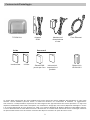 2
2
-
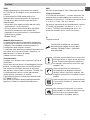 3
3
-
 4
4
-
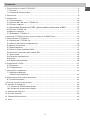 5
5
-
 6
6
-
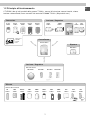 7
7
-
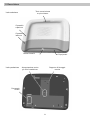 8
8
-
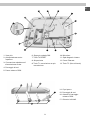 9
9
-
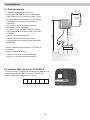 10
10
-
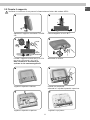 11
11
-
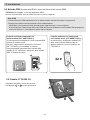 12
12
-
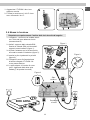 13
13
-
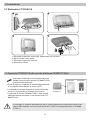 14
14
-
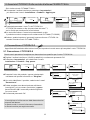 15
15
-
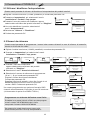 16
16
-
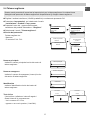 17
17
-
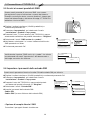 18
18
-
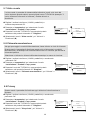 19
19
-
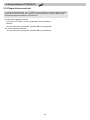 20
20
-
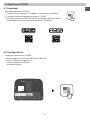 21
21
-
 22
22
-
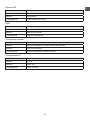 23
23
-
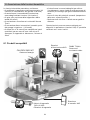 24
24
-
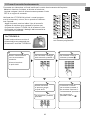 25
25
-
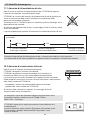 26
26
-
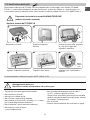 27
27
-
 28
28
-
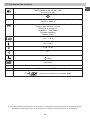 29
29
-
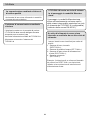 30
30
-
 31
31
-
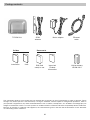 32
32
-
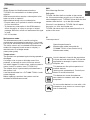 33
33
-
 34
34
-
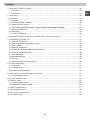 35
35
-
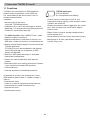 36
36
-
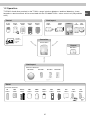 37
37
-
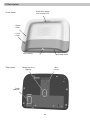 38
38
-
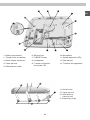 39
39
-
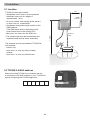 40
40
-
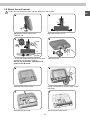 41
41
-
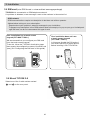 42
42
-
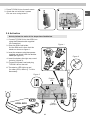 43
43
-
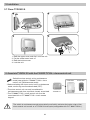 44
44
-
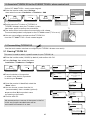 45
45
-
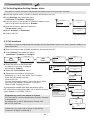 46
46
-
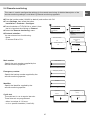 47
47
-
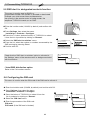 48
48
-
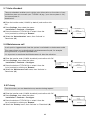 49
49
-
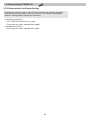 50
50
-
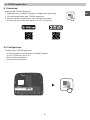 51
51
-
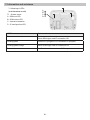 52
52
-
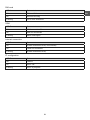 53
53
-
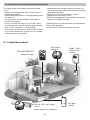 54
54
-
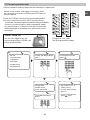 55
55
-
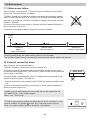 56
56
-
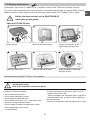 57
57
-
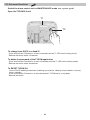 58
58
-
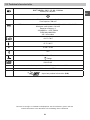 59
59
-
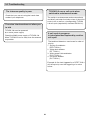 60
60
-
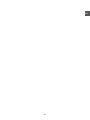 61
61
-
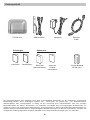 62
62
-
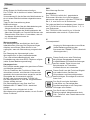 63
63
-
 64
64
-
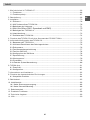 65
65
-
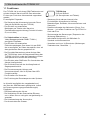 66
66
-
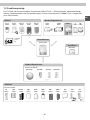 67
67
-
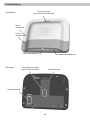 68
68
-
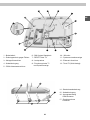 69
69
-
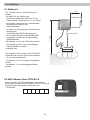 70
70
-
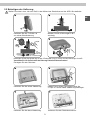 71
71
-
 72
72
-
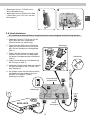 73
73
-
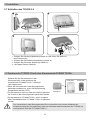 74
74
-
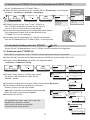 75
75
-
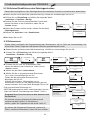 76
76
-
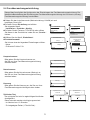 77
77
-
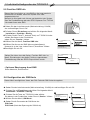 78
78
-
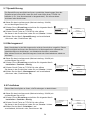 79
79
-
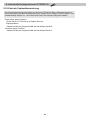 80
80
-
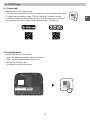 81
81
-
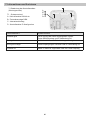 82
82
-
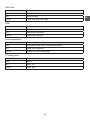 83
83
-
 84
84
-
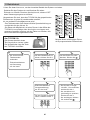 85
85
-
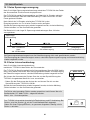 86
86
-
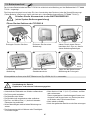 87
87
-
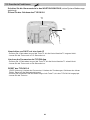 88
88
-
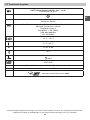 89
89
-
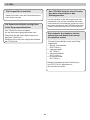 90
90
-
 91
91
-
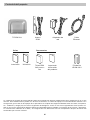 92
92
-
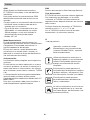 93
93
-
 94
94
-
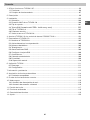 95
95
-
 96
96
-
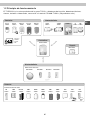 97
97
-
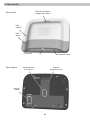 98
98
-
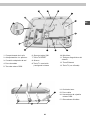 99
99
-
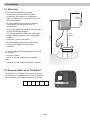 100
100
-
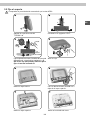 101
101
-
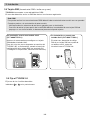 102
102
-
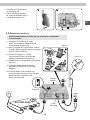 103
103
-
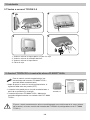 104
104
-
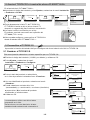 105
105
-
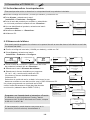 106
106
-
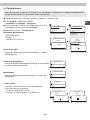 107
107
-
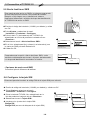 108
108
-
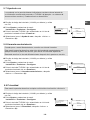 109
109
-
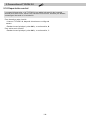 110
110
-
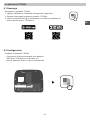 111
111
-
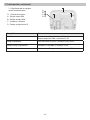 112
112
-
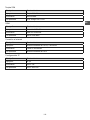 113
113
-
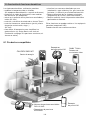 114
114
-
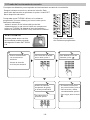 115
115
-
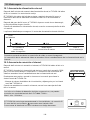 116
116
-
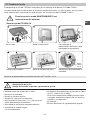 117
117
-
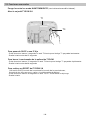 118
118
-
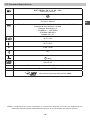 119
119
-
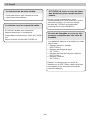 120
120
-
 121
121
-
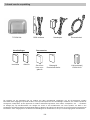 122
122
-
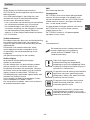 123
123
-
 124
124
-
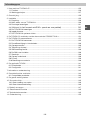 125
125
-
 126
126
-
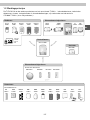 127
127
-
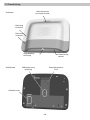 128
128
-
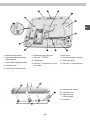 129
129
-
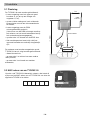 130
130
-
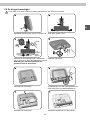 131
131
-
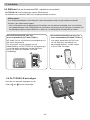 132
132
-
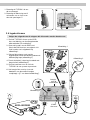 133
133
-
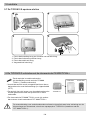 134
134
-
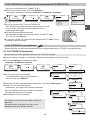 135
135
-
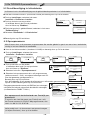 136
136
-
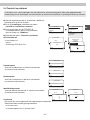 137
137
-
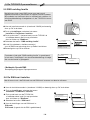 138
138
-
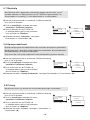 139
139
-
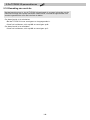 140
140
-
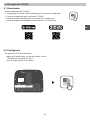 141
141
-
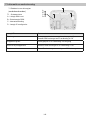 142
142
-
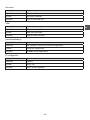 143
143
-
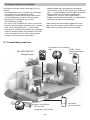 144
144
-
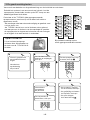 145
145
-
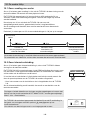 146
146
-
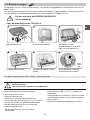 147
147
-
 148
148
-
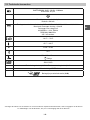 149
149
-
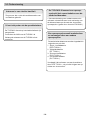 150
150
-
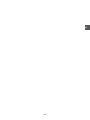 151
151
-
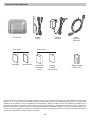 152
152
-
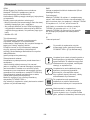 153
153
-
 154
154
-
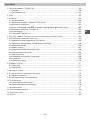 155
155
-
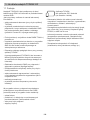 156
156
-
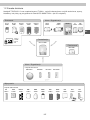 157
157
-
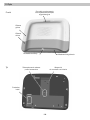 158
158
-
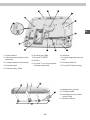 159
159
-
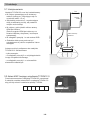 160
160
-
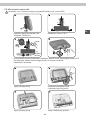 161
161
-
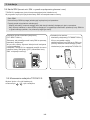 162
162
-
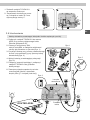 163
163
-
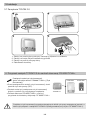 164
164
-
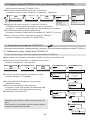 165
165
-
 166
166
-
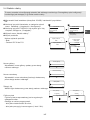 167
167
-
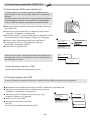 168
168
-
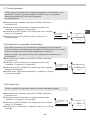 169
169
-
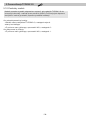 170
170
-
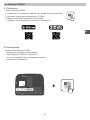 171
171
-
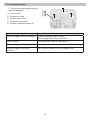 172
172
-
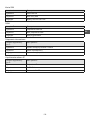 173
173
-
 174
174
-
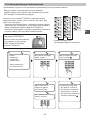 175
175
-
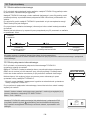 176
176
-
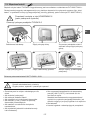 177
177
-
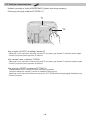 178
178
-
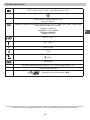 179
179
-
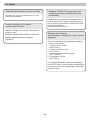 180
180
-
 181
181
-
 182
182
-
 183
183
-
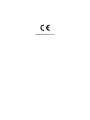 184
184
DELTA DORE TYDOM 2.0 Installationsanleitung
- Typ
- Installationsanleitung
in anderen Sprachen
- English: DELTA DORE TYDOM 2.0 Installation guide
- español: DELTA DORE TYDOM 2.0 Guía de instalación
- italiano: DELTA DORE TYDOM 2.0 Guida d'installazione
- Nederlands: DELTA DORE TYDOM 2.0 Installatie gids
- polski: DELTA DORE TYDOM 2.0 Instrukcja instalacji
Verwandte Papiere
-
DELTA DORE PACK TYDOM VIDEO Benutzerhandbuch
-
DELTA DORE TTGSM TYXAL+ EU Installationsanleitung
-
DELTA DORE TTGSM TYXAL+ EU Installationsanleitung
-
DELTA DORE Tyxal+ TTGSM Installationsanleitung
-
DELTA DORE Tyxal+ TTGSM Benutzerhandbuch
-
DELTA DORE TTGSM TYXAL+ EU Benutzerhandbuch
-
DELTA DORE REP TYXAL+ Benutzerhandbuch
-
DELTA DORE Tyxal+ TTGSM Benutzerhandbuch
-
DELTA DORE TYXAL+ DCS Benutzerhandbuch
-
DELTA DORE TYXAL+ REP Benutzerhandbuch
Sonstige Unterlagen
-
OK. OMP 90 Schnellstartanleitung
-
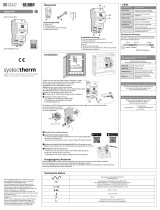 Systec Therm Tydom Pro Benutzerhandbuch
Systec Therm Tydom Pro Benutzerhandbuch
-
OK. OMP 10 Benutzerhandbuch
-
Velleman E300GSM Benutzerhandbuch
-
Perel E300GSM Benutzerhandbuch
-
Velleman E300GSM Benutzerhandbuch
-
DEXAPLAN BA 611 - 08-2007 Benutzerhandbuch
-
CAME PXC2 Programming Manual
-
Kärcher RDS1 SB-M Bedienungsanleitung
-
Abus 4043158191530 Schnellstartanleitung